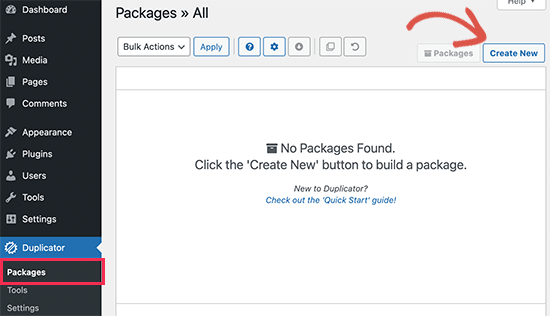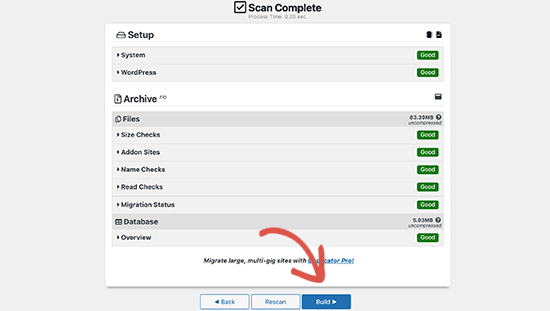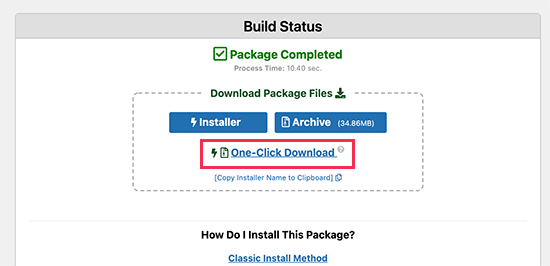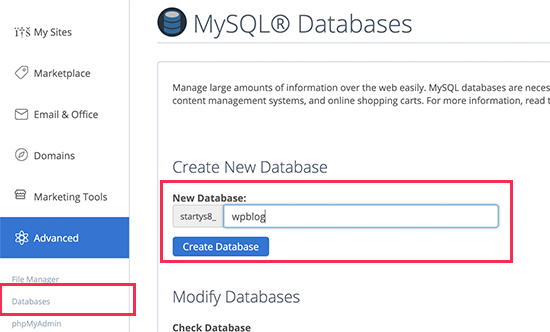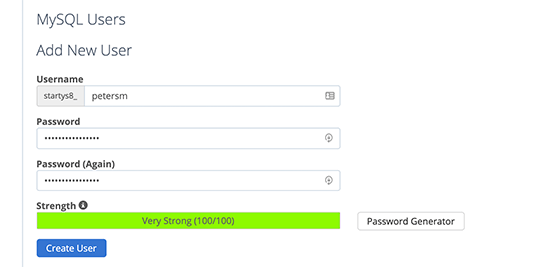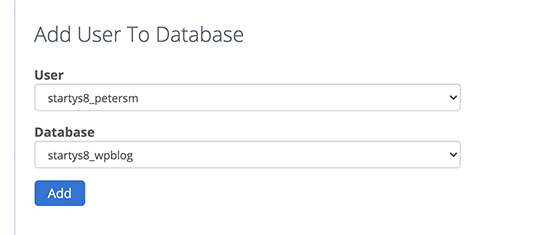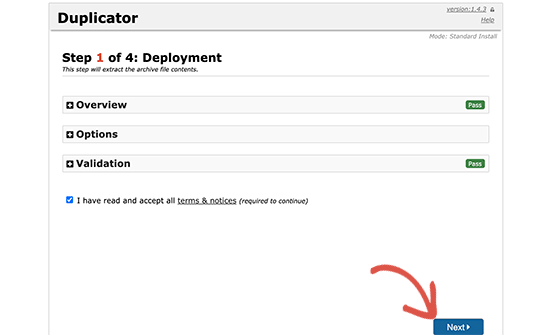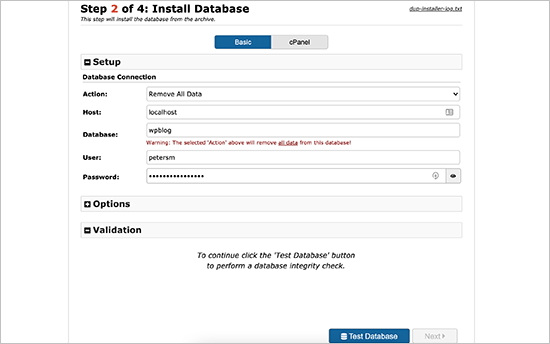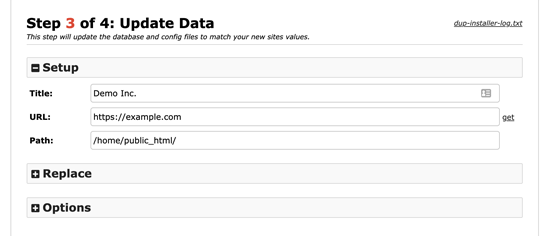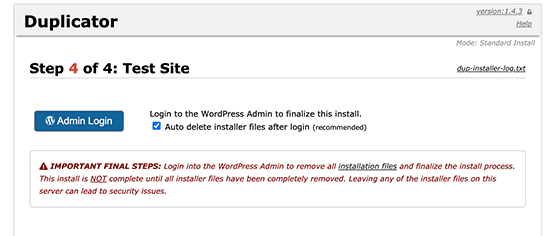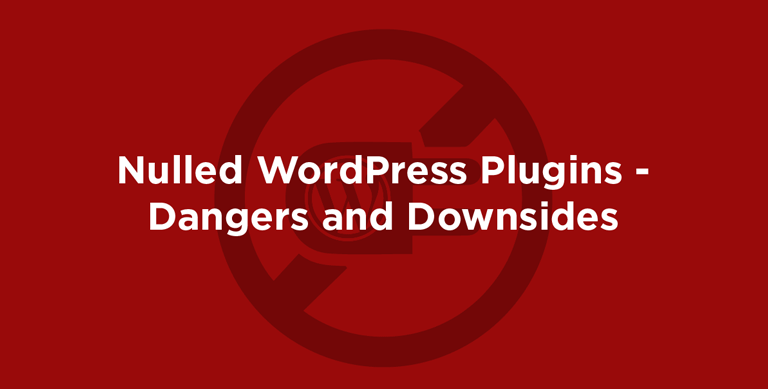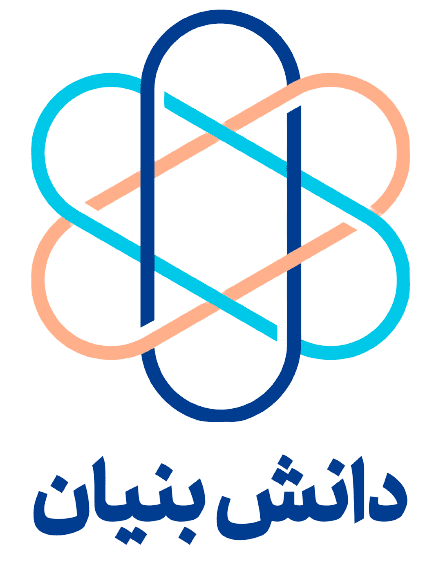یا می خواهید سایت وردپرس خود را به یک دامنه جدید منتقل کنید؟ نیاز به راهنمایی برای انتقال آسان وردپرس به یک دامنه جدید (بدون از دست دادن سئو) دارید؟ تغییر نام دامنه وب سایت شما می تواند به طور قابل توجهی بر رتبه بندی SEO شما تأثیر بگذارد، بنابراین این فرآیندی است که باید با دقت انجام شود.
در حالی که نمی توانید از نوسانات موقت سئو در هنگام مهاجرت وب سایت خود به یک دامنه جدید جلوگیری کنید، قطعاً می توانید تأثیر آن را به حداقل برسانید و به سرعت ترافیک جستجو و رتبه بندی خود را به دست آورید.
در این راهنما، روش صحیح انتقال وردپرس به دامنه جدید بدون از دست دادن سئو را به شما نشان خواهیم داد.
در اینجا فرآیند 5 مرحله ای است که به شما کمک می کنیم تا سایت وردپرس خود را به یک نام دامنه جدید منتقل کنید:
- یک بسته Duplicator از سایت وردپرس خود ایجاد کنید
- یک پایگاه داده برای نام دامنه جدید خود ایجاد کنید
- وردپرس را در دامنه جدید باز کنید
- تغییر مسیرهای دائمی 301 را راه اندازی کنید
- تغییرات را به گوگل اطلاع دهید
آنچه باید قبل از انتقال آسان وردپرس به یک دامنه جدید بدانید
قبل از شروع انتقال آسان وردپرس به یک دامنه جدید ، چند نکته وجود دارد که باید بدانید.
فرآیند انتقال به یک دامنه جدید به طور موقت بر رتبه بندی موتورهای جستجوی شما تأثیر می گذارد، زیرا گوگل و سایر موتورهای جستجو باید خود را با تغییرات تطبیق دهند.
بله، این به طور موقت بر ترافیک جستجوی شما نیز تأثیر می گذارد. لطفاً به خاطر داشته باشید که این طبیعی است و برای همه وب سایت هایی که به دامنه جدید تغییر می کنند اتفاق می افتد.
با این حال، با پیروی از این راهنما، می توانید تأثیر سئو را به طور چشمگیری کاهش دهید. ما راه صحیح انتقال سایت وردپرس خود را به یک نام دامنه جدید، راه اندازی ریدایرکت های مناسب 301 و اطلاع رسانی به موتورهای جستجو را به شما نشان خواهیم داد.
لطفا توجه داشته باشید که این راهنما برای انتقال سایت وردپرس به هاست جدید نیست. این فقط برای تغییر نام دامنه است. در حالی که فرآیند مشابه است، چند مرحله اضافی در این فرآیند وجود دارد. این مراحل اضافی به شما کمک می کند تا از رتبه بندی و ترافیک SEO خود محافظت کنید.
در نهایت، اگر وب سایت قدیمی شما در WordPress.com است، باید دستورالعمل های راهنمای ما را در مورد نحوه انتقال از WordPress.com به WordPress.org دنبال کنید.
مراحل اولیه: آنچه برای شروع نیاز دارید
در راهنمای انتقال آسان وردپرس به یک دامنه جدید ، ما فرض میکنیم که دامنه جدید را ثبت نموده اید. اگر برای ثبت دامنه نیاز به راهنمایی دارید لطفا به مقاله آموزش جامع ثبت دامنه ir و ساخت شناسه ایرنیک سر بزنید.
که شما راهاندازی وبسایت وردپرس خود را در oldsite.com دارید و سعی میکنید آن را به newsite.com منتقل کنید.
ما همچنین فرض می کنیم که شما قبلا یک حساب میزبانی وردپرس دارید و با کنترل پنل میزبانی وب خود آشنا هستید.
همچنین باید بدانید که چگونه از یک کلاینت FTP مانند FileZilla استفاده کنید یا چگونه فایلها را با استفاده از برنامه File Manager موجود در داشبورد حساب میزبانی خود ویرایش کنید.
مرحله 1: یک بسته Duplicator از سایت وردپرس خود ایجاد کنید
اولین کاری که باید انجام دهید این است که یک نسخه پشتیبان کامل از سایت وردپرس خود ایجاد کنید. ما از این نسخه پشتیبان برای ایجاد یک نسخه تکراری از وب سایت شما استفاده می کنیم، بنابراین می توانید تغییر مسیرها را به درستی از دامنه قدیمی خود به دامنه جدید تنظیم کنید.
در حالی که بسیاری از افزونه های پشتیبان وردپرس موجود است، ما از Duplicator که یک افزونه پشتیبان گیری و مهاجرت رایگان است استفاده خواهیم کرد.
بیایید با نصب و فعال کردن افزونه Duplicator در نام دامنه قدیمی خود شروع کنیم. برای جزئیات بیشتر، راهنمای گام به گام ما در مورد نحوه نصب افزونه وردپرس را ببینید.
پس از فعال شدن، این افزونه یک آیتم منوی Duplicator را در مدیریت وردپرس شما اضافه می کند. شما باید روی منوی Duplicator کلیک کنید و سپس روی دکمه “ایجاد جدید” کلیک کنید تا یک بسته جدید یا کپی از سایت وردپرس خود ایجاد کنید.
پس از آن از شما خواسته می شود که برای ادامه روی دکمه Next کلیک کنید.
Duplicator اکنون جادوگر وب سایت duplicator را اجرا می کند. ابتدا چند آزمایش انجام می دهد تا ببیند آیا همه چیز مرتب است یا خیر. اگر افزونه مشکلی پیدا کرد، یک هشدار با دستورالعمل مشاهده خواهید کرد.
اگر همه موارد با “خوب” علامت گذاری شده اند، روی دکمه “ساخت” کلیک کنید.
این افزونه اکنون شروع به ایجاد یک بسته تکراری از فایل های وب سایت شما می کند. این فرآیند بسته به اندازه سایت شما ممکن است چند دقیقه طول بکشد.
پس از اتمام، گزینه های دانلود را برای نصب کننده و بسته بایگانی خواهید دید. برای دانلود هر دو فایل در رایانه خود باید روی پیوند “دانلود با یک کلیک” کلیک کنید.
فایل آرشیو یک کپی کامل از فایل های وردپرس شما می باشد. این شامل تم های وردپرس، تنظیمات پیوندهای ثابت، افزونه ها، آپلودها و هر فایل دیگری که توسط افزونه های وردپرس ایجاد شده است، می باشد.
اسکریپت نصب کننده یک فایل PHP است که با باز کردن فایل بایگانی، انتقال وردپرس را خودکار و اجرا می کند.
مرحله 2. یک پایگاه داده برای انتقال آسان وردپرس به یک دامنه جدید ایجاد کنید
قبل از انتقال آسان وردپرس به یک دامنه جدید ، به یک پایگاه داده SQL جدید برای باز کردن وردپرس در نام دامنه جدید خود نیاز دارید.
اگر قبلا یک پایگاه داده ایجاد کرده اید، می توانید این مرحله را رد کنید.
برای ایجاد یک پایگاه داده، باید از داشبورد cPanel حساب میزبانی خود بازدید کنید، به بخش «پایگاههای داده» بروید و سپس روی نماد «پایگاههای داده MySQL» کلیک کنید.
توجه: کنترل پنل میزبان شما ممکن است کمی متفاوت از اسکرین شات ها به نظر برسد. با این حال، همچنان باید بتوانید یک بخش پایگاه داده با گزینه ای برای ایجاد یک پایگاه داده جدید پیدا کنید.
به سادگی یک نام برای پایگاه داده خود وارد کنید و سپس بر روی دکمه “ایجاد پایگاه داده” کلیک کنید.
اکنون cPanel یک پایگاه داده جدید برای شما ایجاد می کند. پس از آن، باید به قسمت MySQL Users بروید.
در مرحله بعد، یک نام کاربری و رمز عبور برای کاربر جدید خود وارد کنید و روی دکمه “ایجاد کاربر” کلیک کنید. مطمئن شوید که نام کاربری و رمز عبور را در مکانی امن یادداشت کنید.
کاربر جدیدی که ایجاد کردید هنوز مجوز کار روی پایگاه داده را ندارد. بیایید آن را تغییر دهیم.
به قسمت «افزودن کاربر به پایگاه داده» به پایین بروید. ابتدا کاربر پایگاه داده ای را که ایجاد کرده اید از منوی کشویی کنار فیلد «کاربر» انتخاب کنید. سپس پایگاه داده جدیدی را که ایجاد کرده اید انتخاب کنید و روی دکمه Add کلیک کنید.
پایگاه داده شما اکنون آماده استفاده برای انتقال وردپرس به نام دامنه جدید است. حتماً نام پایگاه داده، نام کاربری و رمز عبور را یادداشت کنید. در مرحله بعد به این اطلاعات نیاز خواهید داشت.
مرحله 3. وردپرس را در نام دامنه جدید خود باز کنید
اکنون باید فایل های Duplicator را که قبلا دانلود کرده اید در نام دامنه جدید خود آپلود کنید.
بسته Duplicator شامل نصب وردپرس شما نیز می شود. این بدان معنی است که شما نیازی به نصب وردپرس در دامنه جدید خود ندارید.
ابتدا با استفاده از یک سرویس گیرنده FTP به نام دامنه خود متصل شوید. پس از اتصال، مطمئن شوید که دایرکتوری ریشه وب سایت شما کاملا خالی است.
پس از آن، می توانید فایل های بایگانی و نصب کننده را در دایرکتوری ریشه (معمولا public_html) آپلود کنید.
هنگامی که هر دو فایل آپلود شدند، اکنون آماده باز کردن وردپرس هستید.
یک برگه مرورگر جدید باز کنید و به آدرس زیر بروید:
http://example.com/installer.php
فراموش نکنید که example.com را با نام دامنه جدید خود جایگزین کنید. با این کار جادوگر مهاجرت Duplicator راه اندازی می شود.
نصب کننده به دنبال فایل آرشیو می گردد. برای ادامه باید چک باکس اصطلاحات را علامت بزنید و روی دکمه Next کلیک کنید.
اکنون، نصب کننده از شما می خواهد که اطلاعات پایگاه داده وردپرس خود را پیکربندی کنید.
هاست شما احتمالا لوکال هاست خواهد بود. پس از آن، جزئیات پایگاه داده ای که برای نام دامنه جدید خود ایجاد کرده اید را در مرحله قبل وارد خواهید کرد.
پس از اتمام، برای ادامه روی دکمه next کلیک کنید.
Duplicator اکنون نسخه پشتیبان پایگاه داده وردپرس شما را از بایگانی در پایگاه داده جدید شما باز می کند.
در مرحله بعد، از شما می خواهد که URL یا مسیر سایت را به روز کنید. شما نباید چیزی را تغییر دهید زیرا به طور خودکار URL جدید نام دامنه شما و مسیر آن را شناسایی می کند.
اگر اینطور نیست، می توانید URL را به نام دامنه جدید خود تغییر دهید. پس از آن برای ادامه روی دکمه next کلیک کنید.
Duplicator اکنون انتقال را تمام می کند.
برای ورود به قسمت مدیریت وردپرس وب سایت خود در نام دامنه جدید می توانید روی دکمه «ورود به مدیر» کلیک کنید.
مرحله 4. تغییر مسیرهای دائمی 301 را برای انتقال آسان وردپرس به یک دامنه جدید تنظیم کنید
گام بعدی این است که کاربرانی را که با نام دامنه قدیمی شما وارد میشوند به دامنه جدید هدایت کنید. این کار با تنظیم 301 تغییر مسیر انجام می شود.
ریدایرکت های 301 برای سئو و تجربه کاربری بسیار مهم هستند. افزودن آنها به شما این امکان را می دهد که به طور خودکار کاربران و موتورهای جستجو را به نام دامنه جدید خود هدایت کنید.
به عبارت دیگر، هر زمان که شخصی در یک پست یا صفحه در دامنه قدیمی شما قرار می گیرد، به جای مشاهده خطای 404، به طور خودکار به همان پست یا صفحه در دامنه جدید شما هدایت می شود.
برای حفظ تغییر مسیرهای خود، باید نصب قدیمی وردپرس خود را فعال نگه دارید تا بتواند به مسیر جدیدی که ایجاد کرده اید ادامه دهد.
دو راه برای تنظیم تغییر مسیرها وجود دارد. روش اول آسان است و فقط چند کلیک طول می کشد. روش دوم مستلزم ویرایش دستی فایل ها است.
روش 1. تنظیم 301 تغییر مسیر با All in One SEO
برای این روش، از All in One SEO (AIOSEO) استفاده خواهیم کرد. این بهترین افزونه سئو وردپرس در بازار است و به شما این امکان را می دهد که به راحتی وب سایت وردپرس خود را برای سئو بهینه کنید.
ابتدا باید افزونه All in One SEO را در دامنه قدیمی خود نصب و فعال کنید. برای جزئیات بیشتر، راهنمای گام به گام ما در مورد نحوه نصب افزونه وردپرس را ببینید.
توجه: برای دسترسی به افزونه مدیر تغییر مسیر حداقل به نسخه حرفه ای افزونه نیاز دارید. همچنین می توانید AIOSEO را در سایت وردپرس جدید خود راه اندازی کنید تا رتبه موتور جستجو و ترافیک خود را حتی بیشتر افزایش دهید.
پس از فعال سازی در دامنه قدیمی خود، باید به صفحه All in One SEO » Redirects مراجعه کرده و بر روی دکمه Activate Redirects کلیک کنید.
در مرحله بعد، باید به تب “Redirect کامل سایت” بروید و کلید “Relocate Site” را روشن کنید. پس از آن، باید نام دامنه جدید خود را در کنار گزینه “Relocate to domain” وارد کنید.
فراموش نکنید که برای ذخیره تنظیمات خود بر روی دکمه ذخیره تغییرات کلیک کنید.
روش 2. تنظیم دستی تغییر مسیرها به دامنه جدید
این روش از شما میخواهد که فایل htaccess. WordPress را در نام دامنه قدیمی خود ویرایش کنید.
ابتدا باید با استفاده از FTP به سایت قدیمی خود متصل شوید و فایل .htaccess را ویرایش کنید.
این پوشه در همان پوشه wp-includes یا wp-admin شما قرار خواهد گرفت. فایل htaccess را باز کنید و خطوط کد زیر را در بالای صفحه قرار دهید:
|
1
2
3
|
#Options +FollowSymLinksRewriteEngine onRewriteRule ^(.*)$ http://www.newsite.com/$1 [R=301,L] |
توجه: در کد بالا دامنه جدید خود را جایگزین newsite.com کنید.
پس از اعمال این تغییرات، از نام دامنه قدیمی خود بازدید کنید. باید به طور خودکار شما را به دامنه جدید هدایت کند.
اگر اینطور نیست، به این معنی است که تغییر مسیر به درستی تنظیم نشده است و سرور شما احتمالاً از قوانین تغییر مسیر پشتیبانی نمی کند. برای روشن کردن RewriteEngine باید با تیم پشتیبانی شرکت میزبانی وب خود تماس بگیرید.
مرحله 5. Google را در مورد دامنه جدید خود مطلع کنید
اکنون که وردپرس را به یک نام دامنه جدید منتقل کرده اید و تغییر مسیرها را تنظیم کرده اید، زمان آن رسیده است که تغییر آدرس خود را به گوگل اطلاع دهید. این به گوگل کمک می کند دامنه وب سایت جدید شما را به سرعت پیدا کند و شروع به نمایش آن در نتایج جستجو کند.
ابتدا باید مطمئن شوید که دامنه جدید و قدیمی شما به عنوان دو ویژگی متفاوت به کنسول جستجوی گوگل اضافه شده است. برای دستورالعملها، مرحله ۱ را در راهنمای کنسول جستجوی Google ما ببینید.
در مرحله بعد، باید نام دامنه قدیمی را به عنوان ویژگی فعال در داشبورد حساب Google Search Console خود انتخاب کنید.
پس از آن، روی منوی تنظیمات از ستون سمت چپ کلیک کنید و سپس بر روی ابزار “تغییر آدرس” کلیک کنید.
اکنون باید دامنه جدید خود را در قسمت Update Google انتخاب کنید و سپس بر روی دکمه “Validate & Update” کلیک کنید.
این همه است، Google اکنون تأیید می کند که دامنه قدیمی شما به دامنه جدید هدایت می شود و تغییرات شما را ذخیره می کند.
در صفحه بعدی، کنسول جستجوی گوگل یک جادوگر گام به گام برای ارسال درخواست تغییر آدرس به شما نشان می دهد.
به کاربران خود در مورد نام دامنه جدید اطلاع دهید
در حالی که تغییر مسیرهای 301 کار خود را انجام می دهند، همیشه خوب است که یک اطلاعیه عمومی در مورد مهاجرت انجام دهید.
شما می توانید این کار را با نوشتن یک پست وبلاگ در سایت جدید خود و به اشتراک گذاری آن در حساب های رسانه های اجتماعی خود انجام دهید.
اگر یک خبرنامه ایمیلی دارید یا مشترکین اعلان فشاری دارید، باید برای آنها نیز اعلامیه ارسال کنید.
این می تواند از بسیاری جهات مفید باشد.
اول از همه، کاربران شما احتمالاً دامنه جدید را پس از مطالعه در مورد آن به خاطر می آورند.
دوم، میتوانید از کاربران خود بخواهید که در صورت مشاهده هرگونه باگ به شما اطلاع دهند. شما به تنهایی نمی توانید سایت خود را در انواع مختلف مرورگرها یا محیط سیستم آزمایش کنید. این همیشه مفید است که یک جفت چشم تازه به آن نگاه کند.
امیدواریم این آموزش به شما کمک کرده باشد که سایت وردپرس خود را به یک نام دامنه جدید منتقل کنید. همچنین ممکن است بخواهید راهنمای ما در مورد نحوه دریافت دامنه ایمیل رایگان را ببینید یا بهترین خدمات تلفن تجاری را انتخاب کنید.
اگر این مقاله را دوست داشتید، لطفاً اینستاگرام آرنی وب – طراحی سایت در قم را برای آموزش های ویدیویی وردپرس دنبال کنید. همچنین میتوانید ما را در توییتر و فیسبوک بیابید.